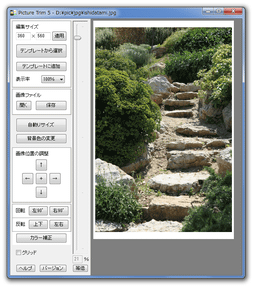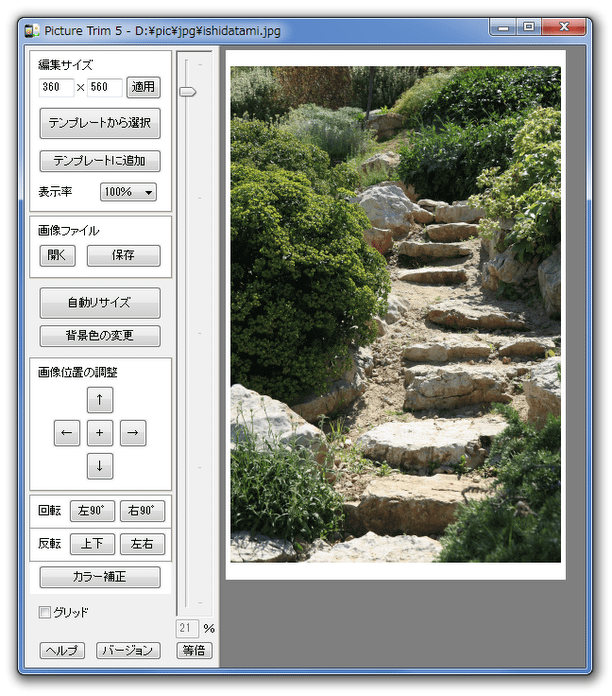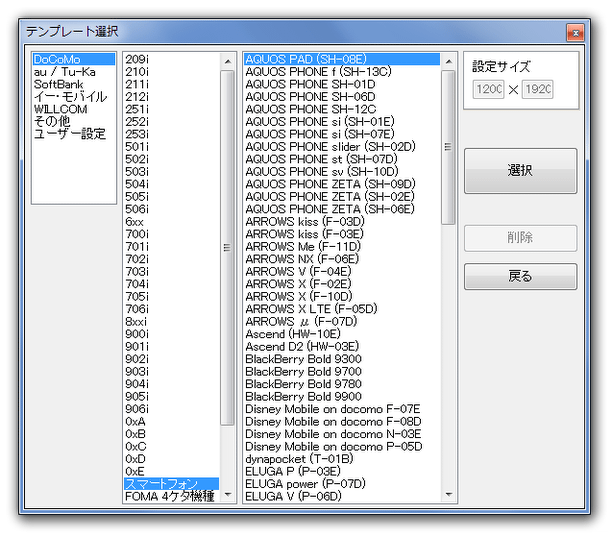携帯電話用の待ち受け画像を、楽々作成!「Picture Trim」。
Picture Trim
Picture Trim
各種画像ファイルを、 “ 携帯電話の待ち受け画面サイズ ” にリサイズしてくれるソフト。
ドラッグ&ドロップで放り込んだ BMP / JPEG / PNG / GIF ファイルを、docomo、au / Tu-Ka、SoftBank、イーモバイル、WILLCOM... といったキャリアの携帯電話サイズにリサイズすることができます。
PSP、PSVita の画面サイズや、Windows の「ユーザーアカウント画像」サイズにリサイズする機能も付いていたりします。
「Picture Trim」は、画像を “ 携帯電話の待ち受け画面サイズ ” にリサイズすることができるソフトです。
ドラッグ&ドロップで放り込んだ画像ファイルを、各種携帯電話の待ち受け画面やホーム画面のサイズにリサイズしてくれる という特殊なリサイズツールで、非常に多くの携帯電話サイズに対応しているところが最大の特徴。
最近主流のスマートフォンはもちろん、割りと古めの携帯電話にも対応しているほか、PSP / PSVita や、Windows のユーザーアカウント画像 をも作成できたりします。
素材として使うことができるのは、BMP / JPEG / PNG / GIF 形式の画像ファイル。
リサイズした画像も、BMP / JPEG / PNG / GIF 形式の画像ファイルとして出力することができます。
そのほか、画像を回転 / 反転 させる機能や、ちょっとした画質補正機能も付いています。
使い方は以下のとおり。
下記内容は、バージョン 5 時点でのものになります。
- 「Picture Trim」を実行します。
- まず、左上の「テンプレートから選択」ボタンをクリック。
- 「テンプレート選択」という画面が表示されます。
ここで、自分の使っている携帯電話のキャリア&機種 を選択します。
自分が使っている携帯電話の機種がなかった場合、一旦この画面は閉じ、メイン画面左上にある「編集サイズ」欄に目的とするサイズを手動で入力 →「適用」ボタンをクリックします※1。
1 入力した数値は、「テンプレートに追加」ボタンからテンプレートに登録することもできる。
(数値は、「テンプレート選択」画面の「ユーザー設定」メニュー内に登録される)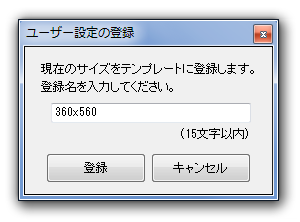
- 「画像ファイル」欄内にある「開く」ボタンをクリックし、待ち受け画像として使いたい画像ファイルを選択します。
メイン画面右側に、ファイルを直接ドラッグ&ドロップしてもOK です。 - 「自動リサイズ」ボタンを押し、読み込んだ画像をテンプレートのサイズにリサイズします。
尚、画像表示部の左側にあるスライダーをドラッグすることでも、画像の大きさは調整できます。
さらに、画像をドラッグして位置を調整することも可能となっています。 - 必要に応じて、画像を回転 / 反転させたり、背景 ( = 余白) の色を指定したりします。
また、「カラー補正」ボタンをクリックすることで、ガンマ / コントラスト の値を調整できたりもします。
(この「カラー補正」から、画像をモノクロ変換することもできる)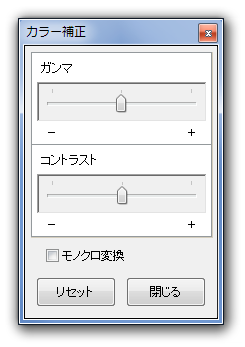
- 納得いく仕上がりになったら、左上の「画像ファイル」欄内にある「保存」ボタンをクリック。
- 「画像の保存」という画面が表示されます。
ここで出力画像の形式を選択し※2、「保存」ボタンをクリックすれば操作完了です。
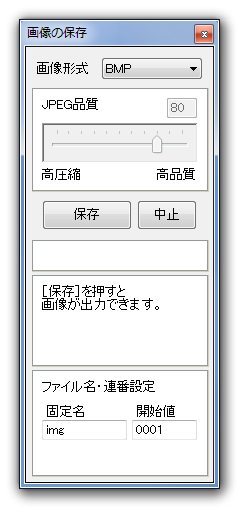
2 JPEG で保存する場合は、画像の品質を設定することもできる。
| Picture Trim TOPへ |
おすすめフリーソフト
スポンサードリンク